NAS轻教学 篇三:Alist 网盘挂载方法详细教程,以夸克网盘为例
前言
🌈 Hi~ o( ̄▽ ̄)ブ 大家好,我是三重奏~~
上期文章分享了阿里云盘的‘messense阿里云盘open挂载’,
虽然用起来还不错,不过此方法仅限于阿里云盘挂载,如果想挂载其他网盘的话,比如夸克网盘、115盘、迅雷云盘..啥的,则使用到 Alist 网盘挂载方法。
那么紧跟上期内容,今天带来NAS轻教学的第三篇,以极空间的夸克网盘为例,分享极 Alist 网盘挂载方法。该方法同样适用于群晖、威联通等NAS产品,,感兴趣的话,不妨收藏了解下。
第一步:安装 Alist 镜像
首先我们需要安装Alist 的镜像容器,如上,打开极空间客户端,运行 Docker。如果还没开启 Docker 服务的话,记得在系统设置里面开启。
打开之后,依次点开 镜像 — 常用镜像 ,找到第一个镜像文件,也就是xhofe/alist,或者直接在镜像仓库里面搜索xhofe/alist。接着,我们点击右下角的下载,选择latest最新版本。
下载完成后,在本地镜像里找到下载好的xhofe/alist镜像,我们双击打开。
找到文件路径里的编辑按钮,我们点击打开;
在这里,我们需要先在极空间的 Docker 文件夹,新建一个 xhofe_alist 的子文件夹,勾选之后,最后点击‘确定’。
然后,我们进行端口设置,在本地端口填写:5244,其他都保持默认,最后点击右小角的应用,xhofe/alist 容器就创建成功了。
由于 Alist 登录需要账号密码,所以需要我们打开 xhofe/alist 容器的创建日志,在里面找到初始账号密码。
如上,可以看到日志里面给到的用于登录Alist的初始账号密码,我们只需要记住密码,账号默认是admin。
第二步:配置Alist 夸克网盘
我们打开浏览器,在地址栏中输入:你的IP:5244,进入Alist 登录界面。然后,依次输入初始的账号密码,点击登录。
登录之后,找到最底下的‘ 管理 ’,点击打开;
依次点开:存储 — 添加,
在下拉栏里找到夸克,点击选择;
进入配置页面之后,输入挂载路径和排序,自行设置即可;
接着是输入夸克网盘的 Cookie 值,至于如何获取 Cookie值,方法如下:
首先,我们在浏览器中登录夸克网盘 (quark.cn),然后按下键盘的F12,打开浏览器的开发者模式。接着,点击其中的 ‘ 网站 ’,刷新下页面,往下翻找到sort?pr=u开头文件,点击之后,找到其中的 Cookie,右键鼠标复制该Cookie值,填写到上面的配置页面中,最后点击添加,即完成夸克网盘的配置。
配置成功后,就可以看到Alist 里面已经添加好的夸克网盘。
第三步:挂载夸克网盘
回到极空间,打开极空间里的个人空间,点击‘外部设备’旁边的+号;
选择其中的‘WebDav’挂载方式,单击打开;
如上,在该页面依次输入,
IP:你极空间的IP地址,
端口:5244,
路径:/dav,选HTTP,
账号和密码,就是你的Alist 登录账号密码,
最后点击确认,进行挂载。
以上操作完成后,可以看到,夸克网盘盘已成功挂载到极空间当中。
简单测了下速度,可以看到从夸克网盘转存到极空间,下载速度达到了900-1000KB/s,也就是非夸克网盘会员的极限下载速度。反正有NAS也不急,在后台慢慢下载就行。
说在最后
好了,本期就是我的分享内容,希望对大家有所帮助;
传统方法,想要从将网盘里的文件存到NAS里,过程繁琐,甚至有些网盘还得下载专门的客户端才行,
有了Alist 的网盘挂载方法,我们就可以直接将将网盘文件转存到NAS里,省去中间环节,变得更为高效;
对于NAS使用者,或者想利用网盘搭建影视库的小伙伴来说,Alist 的网盘挂载都是不错的选择;
当然,如果大家有不懂的地方,也欢迎在底下评论中分享交流。
作者声明本文无利益相关,欢迎值友理性交流,和谐讨论~


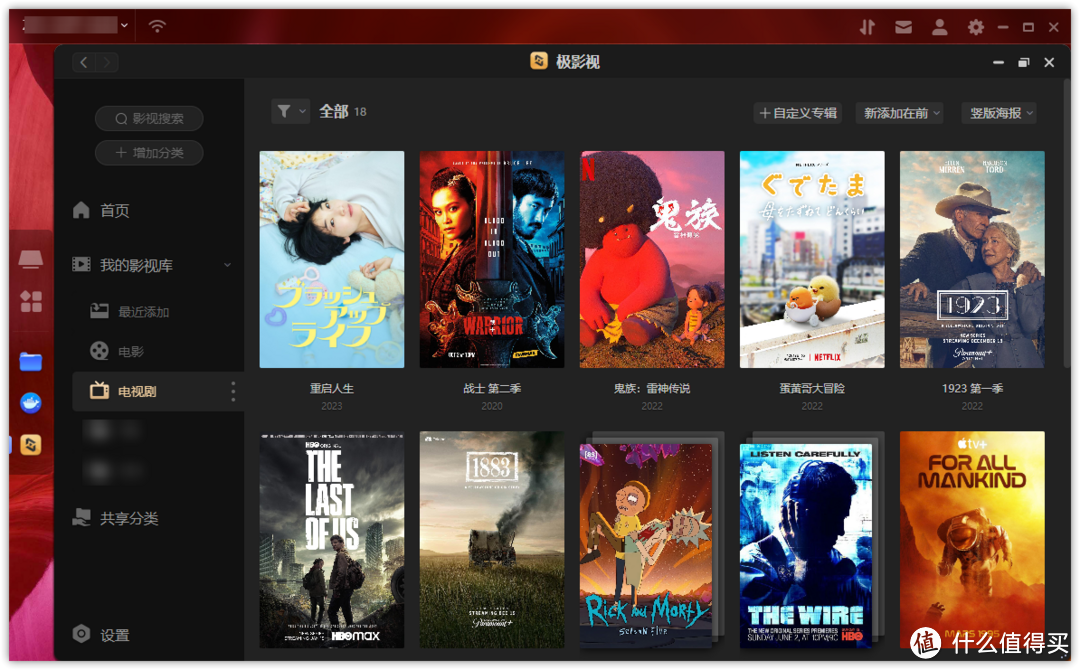

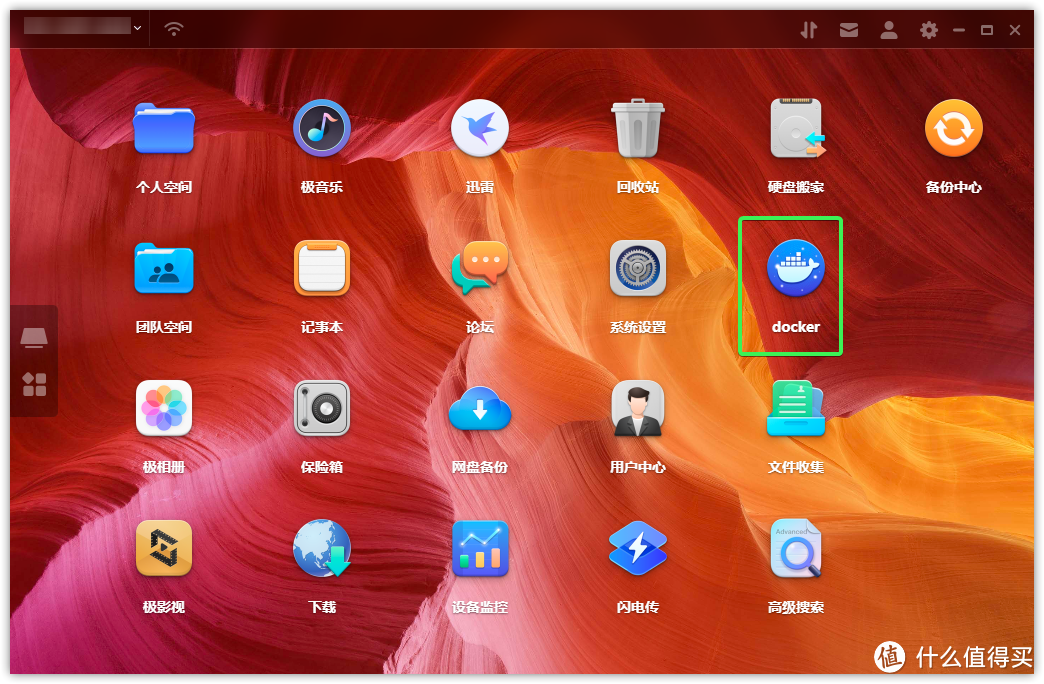
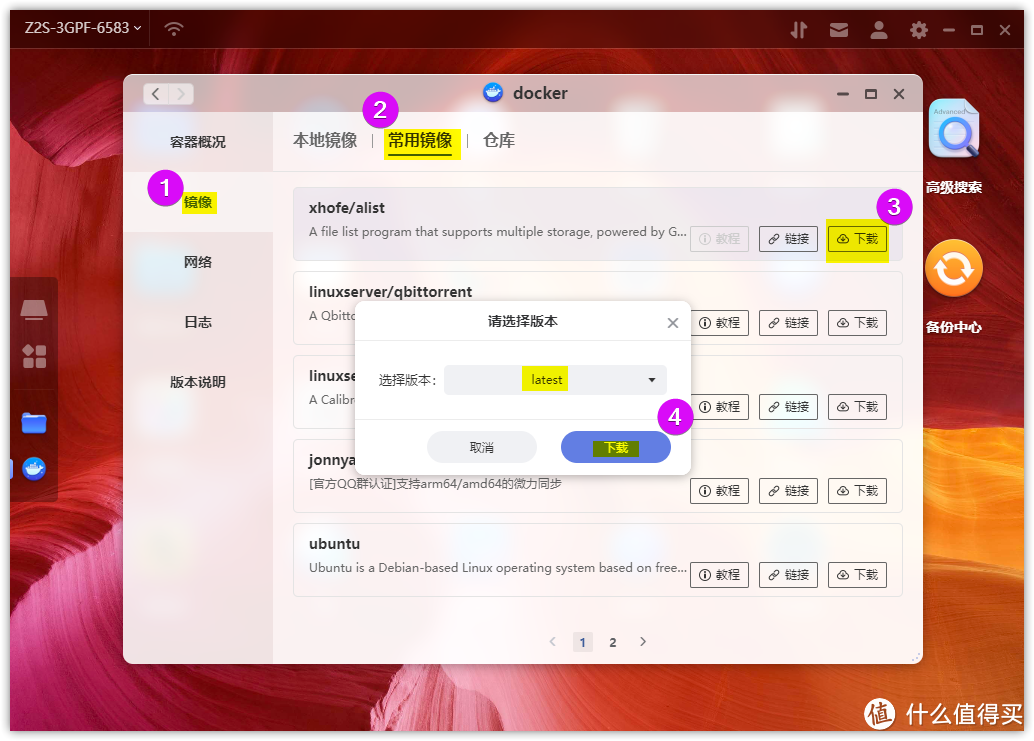
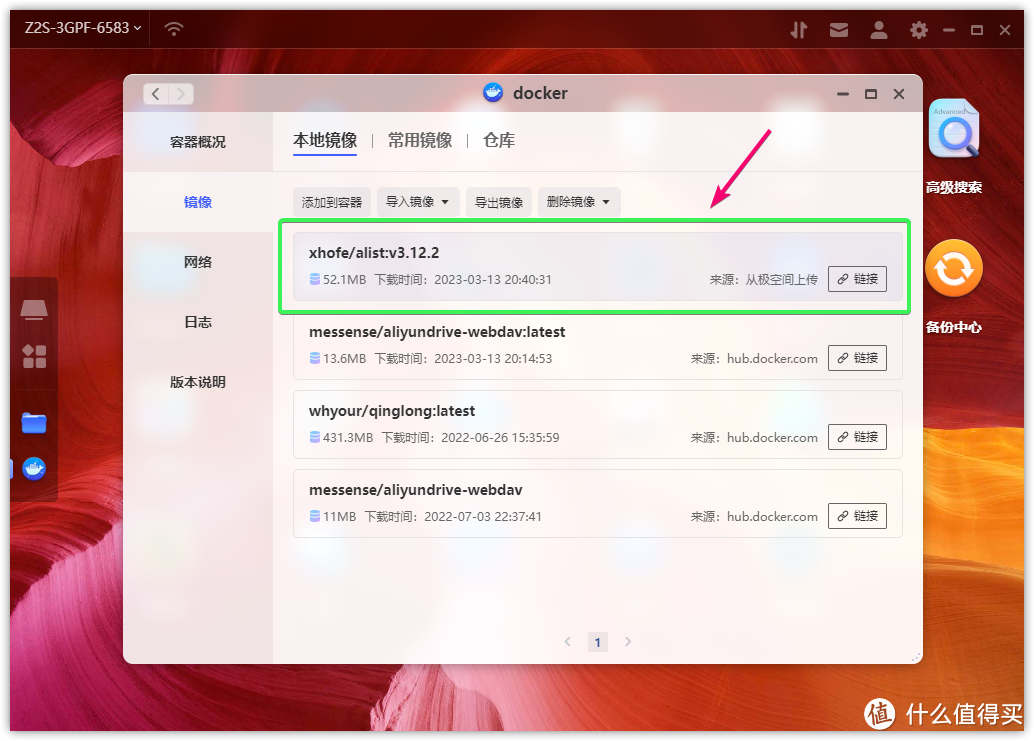
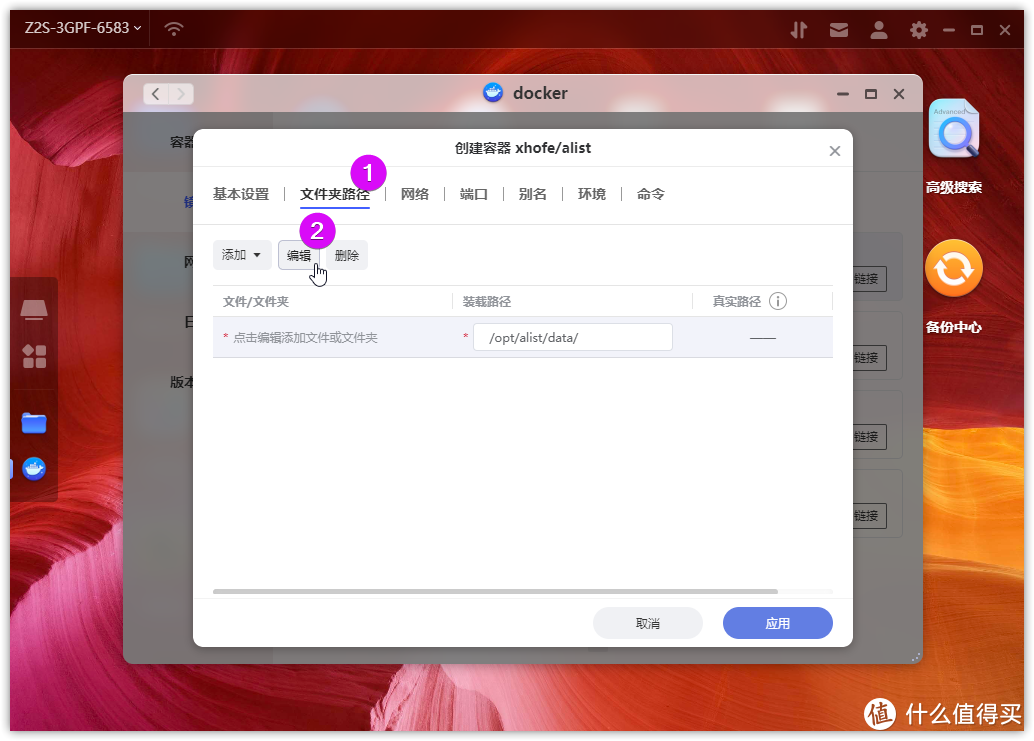
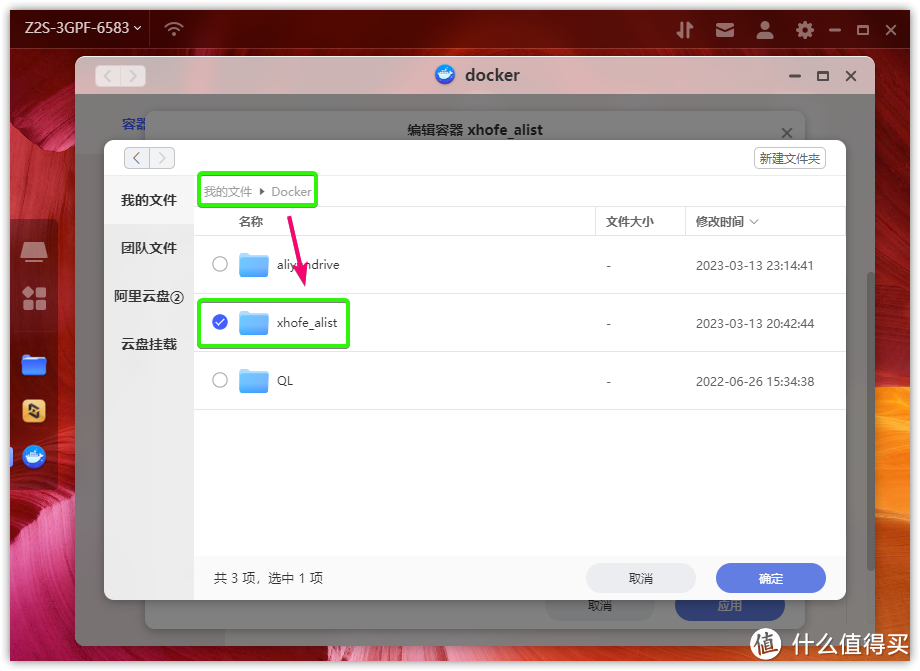
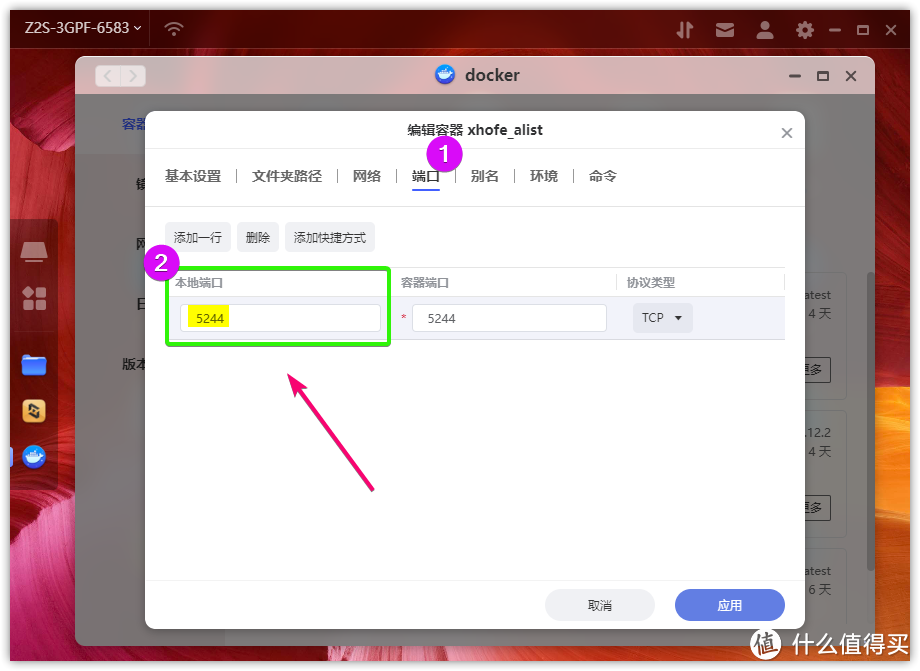
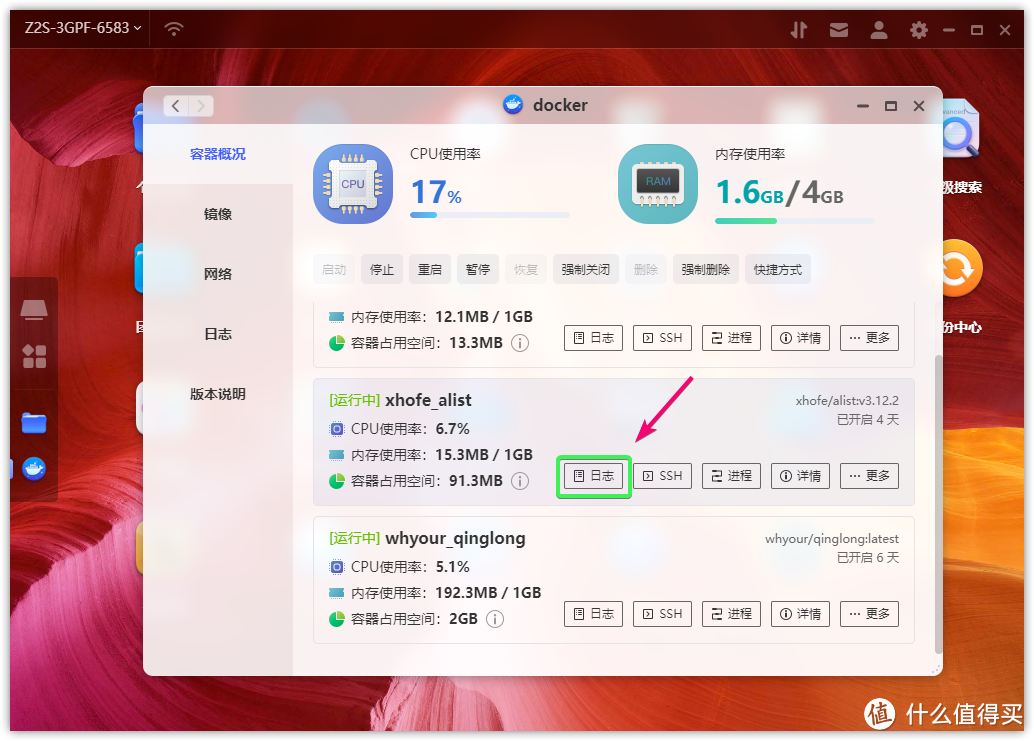
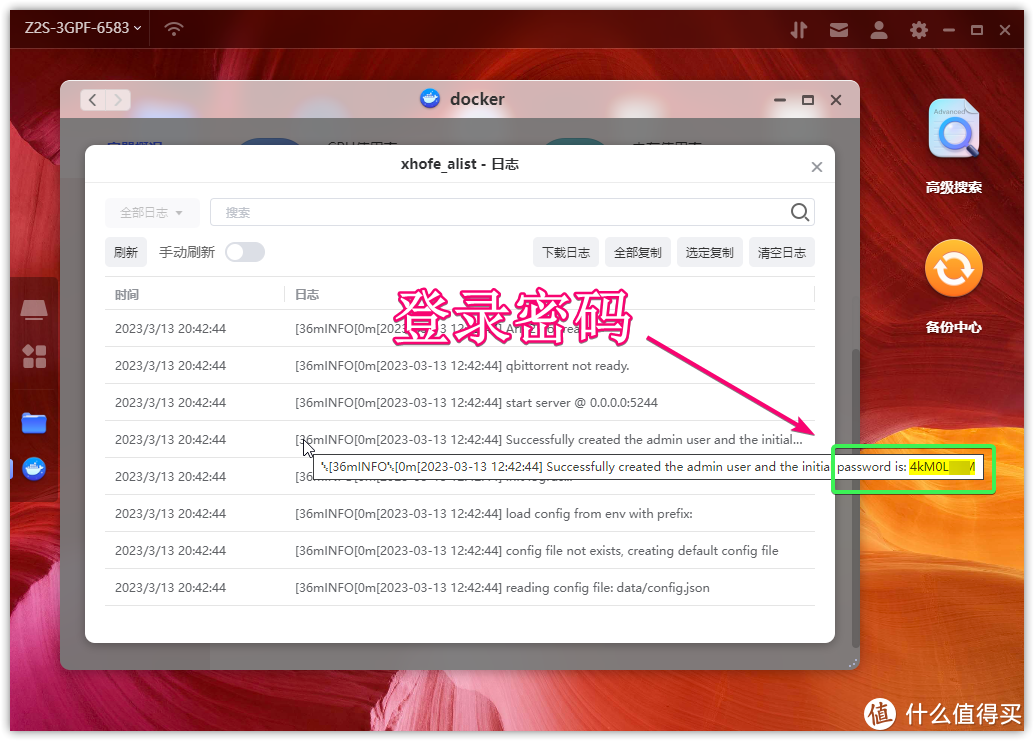
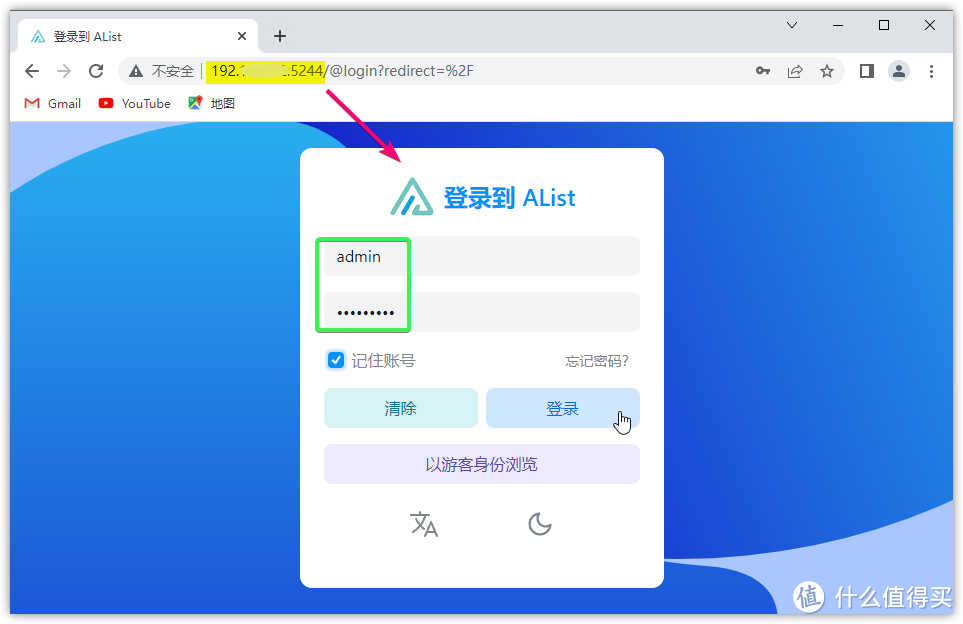
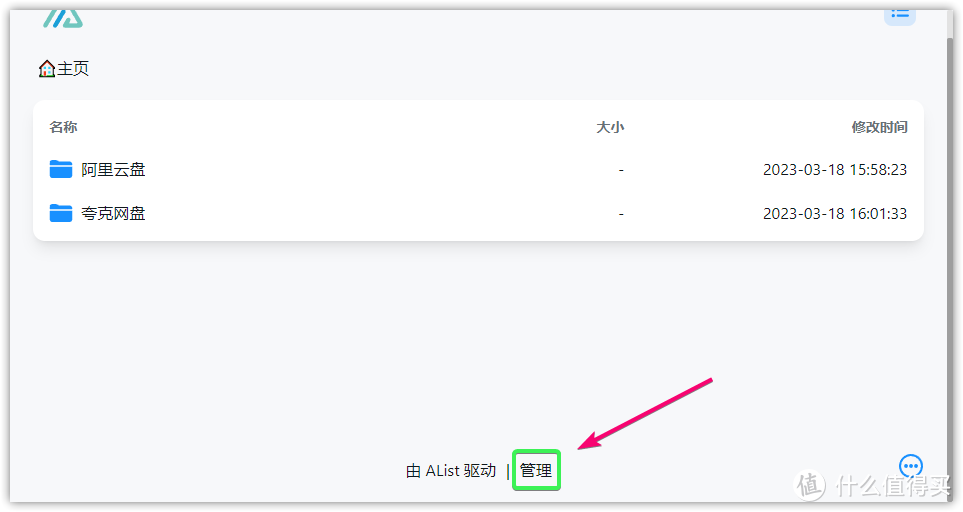
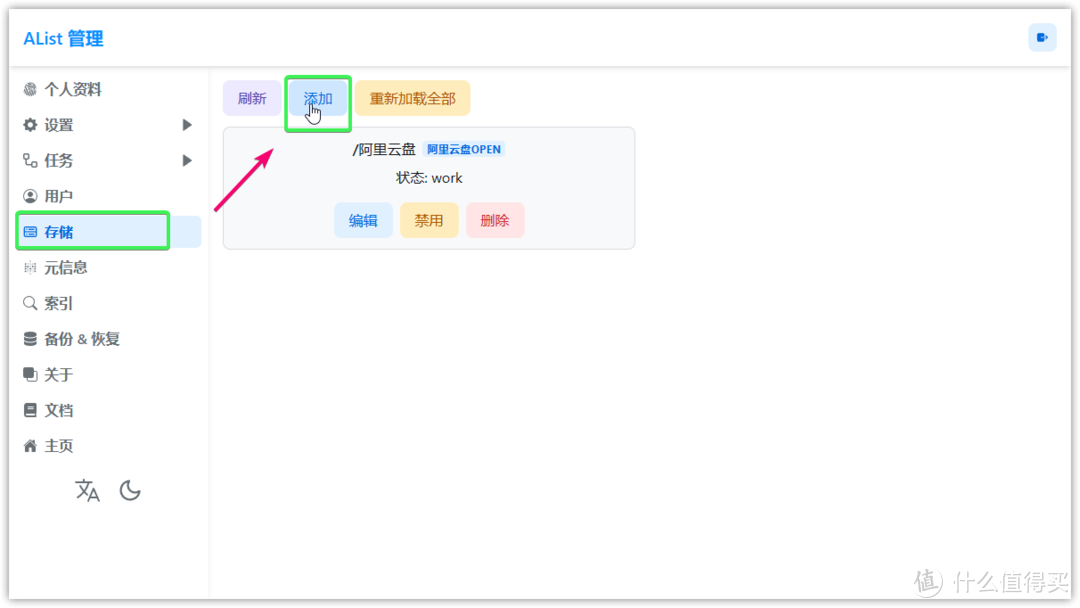
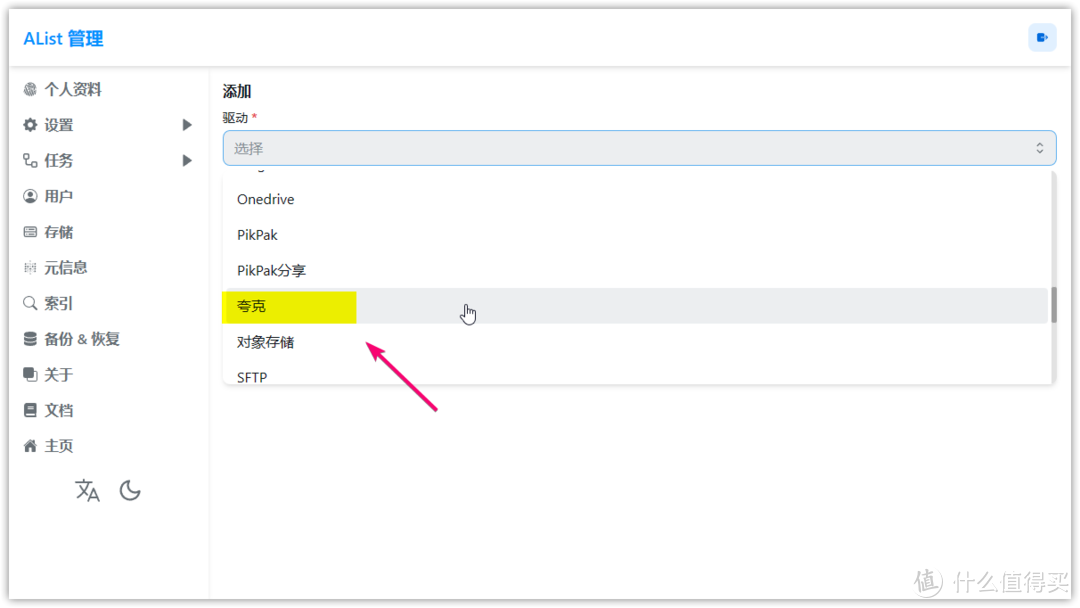
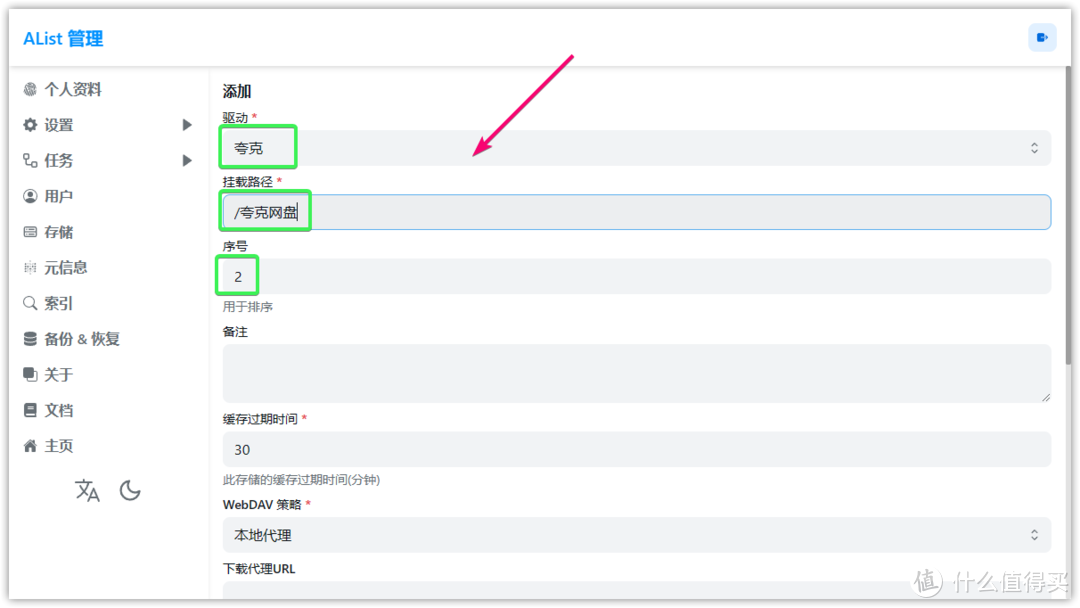
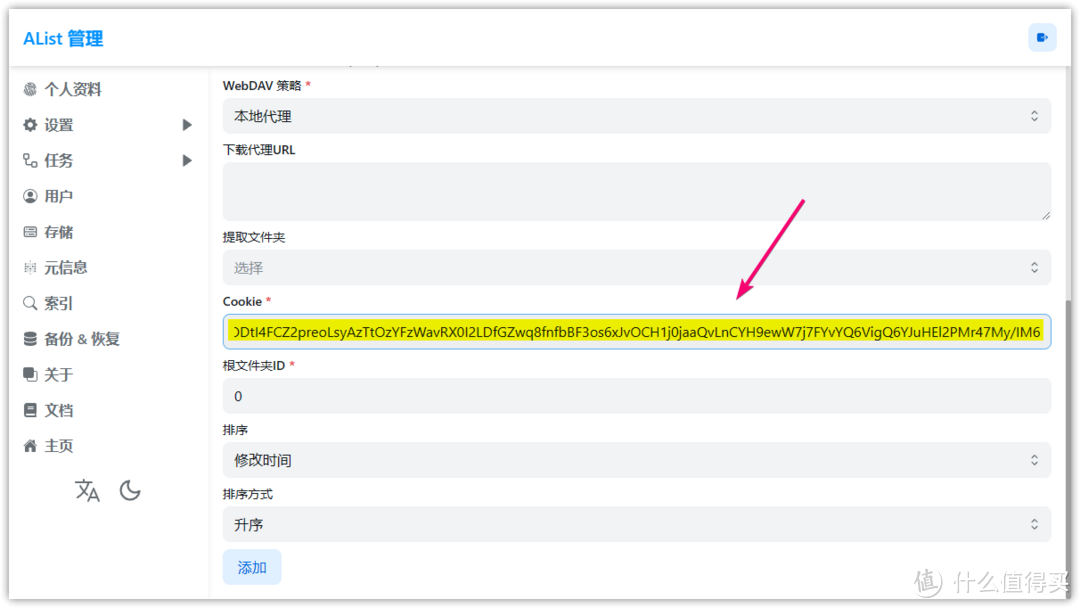
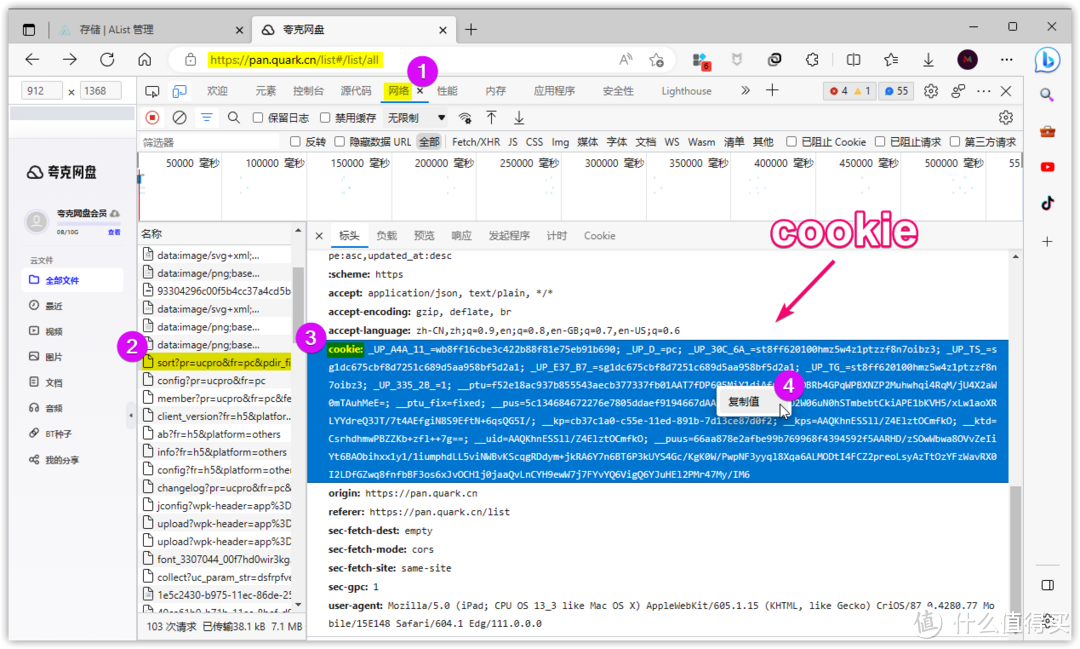
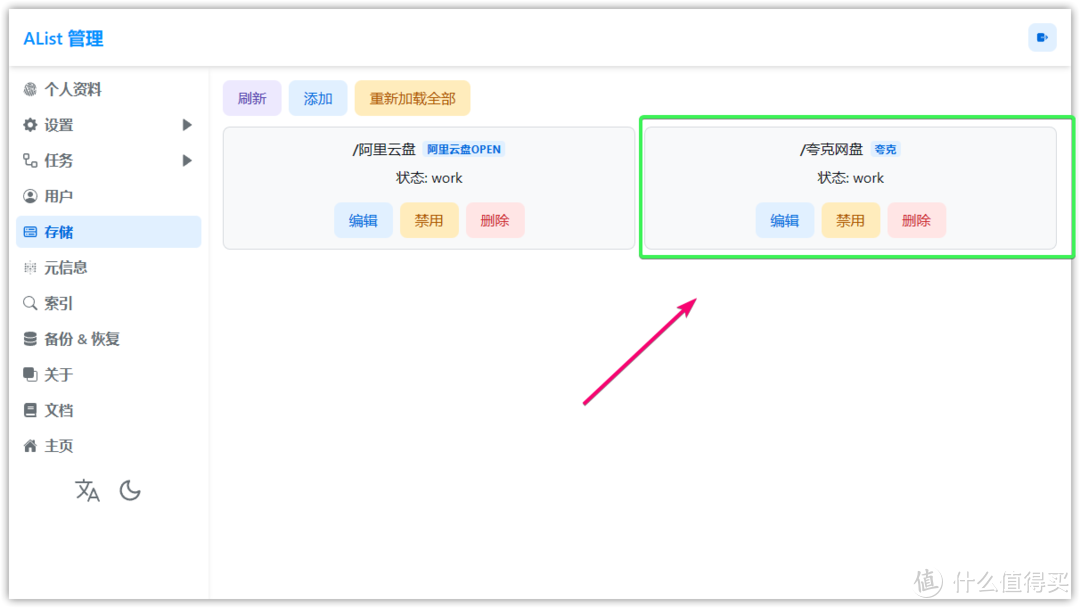
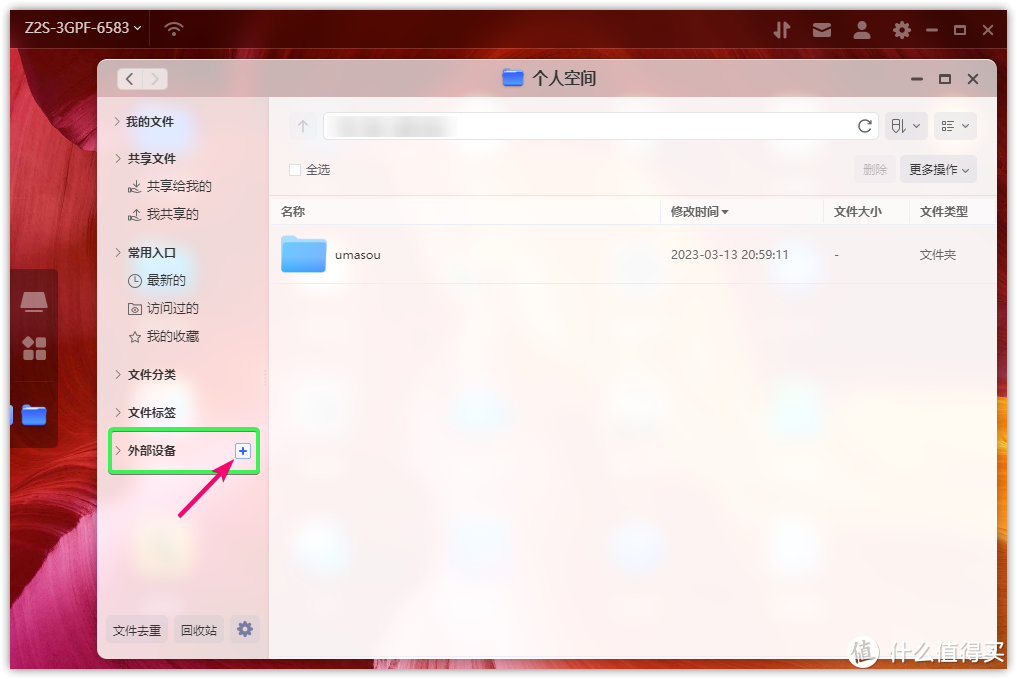
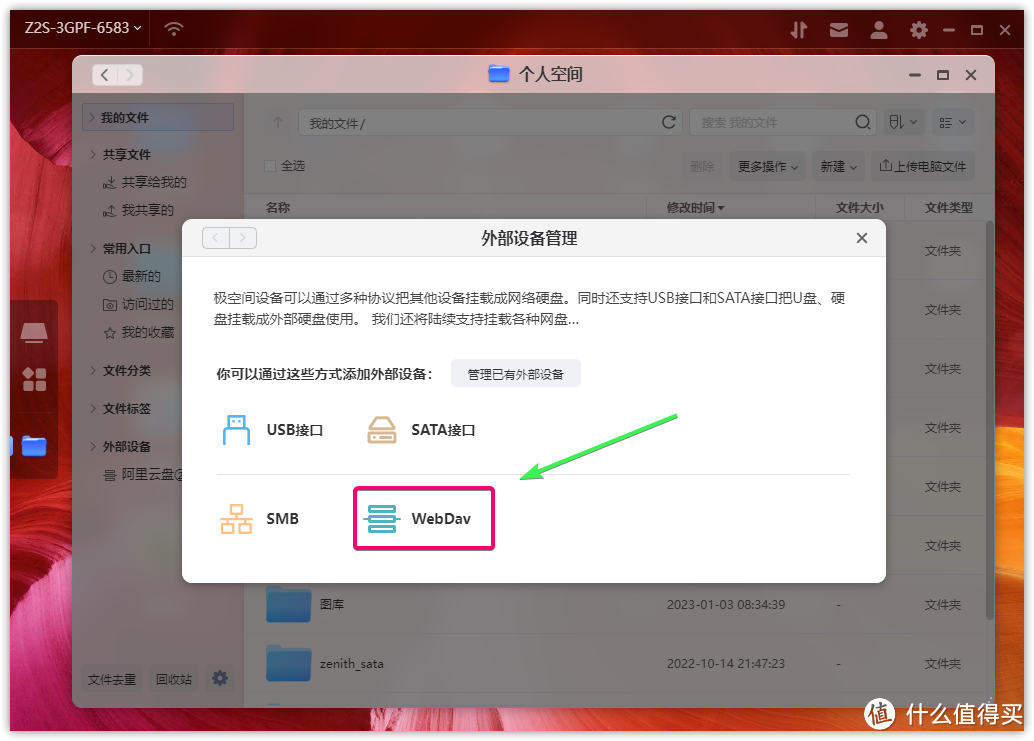
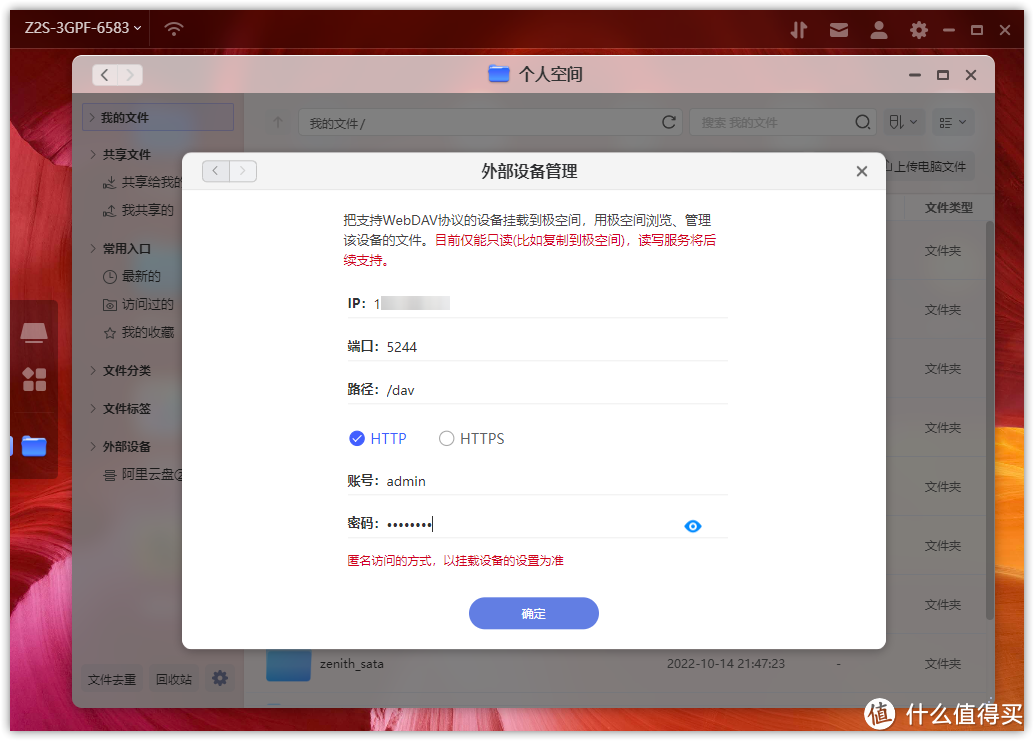
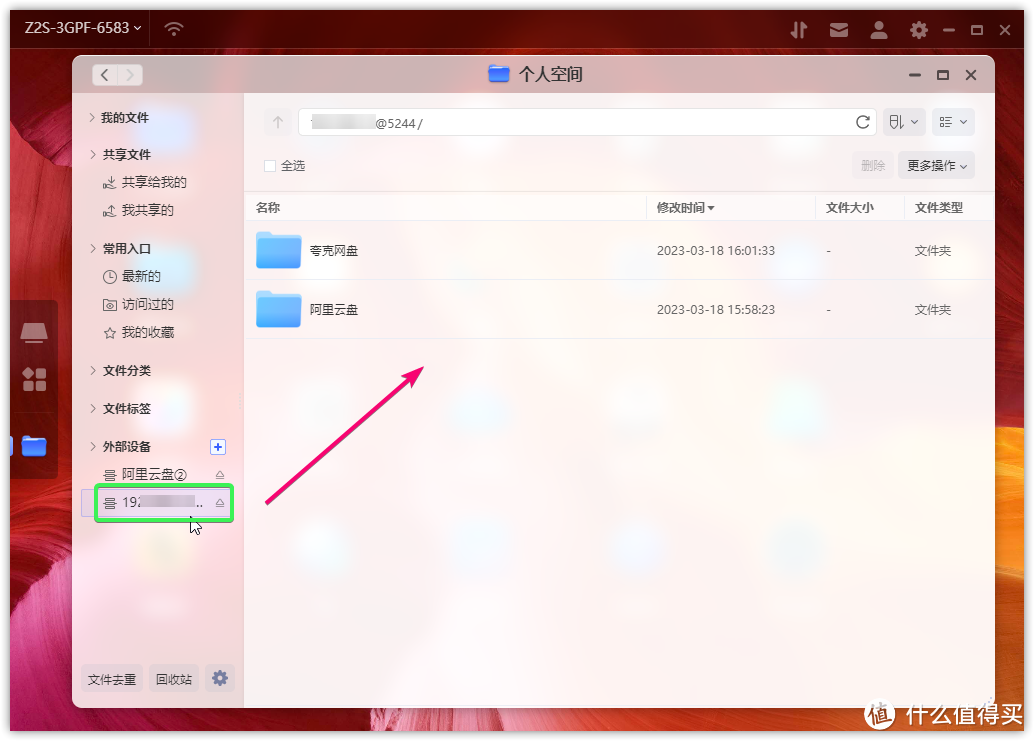
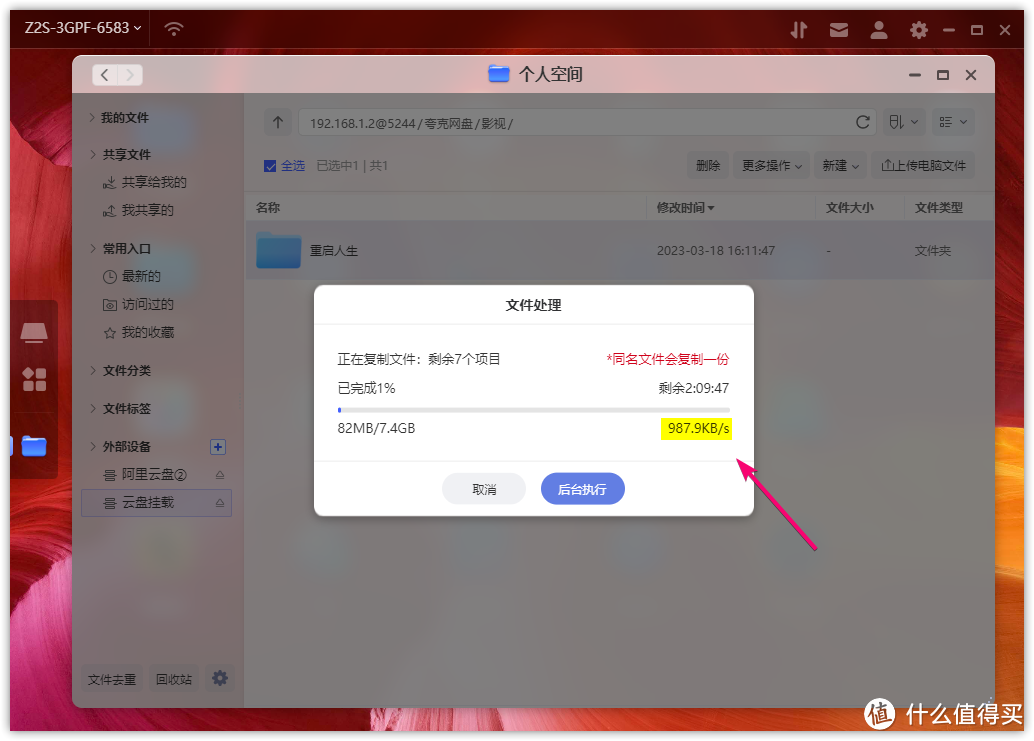




























































































值友2086520531
校验提示文案
蜡笔小生
校验提示文案
幸运C
校验提示文案
ccc333ccc
校验提示文案
rui3bo2
校验提示文案
值友8007143183
校验提示文案
muGezi
校验提示文案
经常买错
校验提示文案
超逸绝尘
校验提示文案
bravo_911
校验提示文案
爱折腾的老狐狸
校验提示文案
sjrnf
校验提示文案
小麦穗儿爱吃面条
校验提示文案
Hanin寒影
校验提示文案
兔子耳耳
校验提示文案
小鑫哦吼
校验提示文案
小白兔和灰太狼
校验提示文案
动物园1823
校验提示文案
小鑫哦吼
校验提示文案
一只憨大雷
校验提示文案
guoyan
校验提示文案
不死别姬
校验提示文案
提着鸡蛋来看张大妈
校验提示文案
图难于易
校验提示文案
奶糕喵喵
校验提示文案
一只憨大雷
校验提示文案
一只憨大雷
校验提示文案
小鑫哦吼
校验提示文案
动物园1823
校验提示文案
小白兔和灰太狼
校验提示文案
小鑫哦吼
校验提示文案
兔子耳耳
校验提示文案
Hanin寒影
校验提示文案
小麦穗儿爱吃面条
校验提示文案
sjrnf
校验提示文案
爱折腾的老狐狸
校验提示文案
bravo_911
校验提示文案
超逸绝尘
校验提示文案
ccc333ccc
校验提示文案
幸运C
校验提示文案